Grupos de Usuários
Crie grupos de usuários e adicione integrantes de equipe relevantes para que você possa notificar todos de uma vez, mencionando o grupo. Além disso, você pode definir canais padrão para integrantes do grupo e adicionar vários usuários aos canais por meio de grupos.
Assista a um pequeno vídeo ou leia as instruções abaixo para saber como usar e configurar grupos de usuários.
Grupos de usuários são um recurso extra disponível com nossos planos Business e Enterprise. Somente proprietários/administradores do espaço de trabalho podem criar e editar grupos de usuários.
Criar um grupo de usuários #
- Clique em Pessoas e grupos de usuários in na barra lateral esquerda
- Escolha a guia Grupos de usuários
- Navegue até o botão Novo grupo de usuários
- Escolha um nome (por exemplo, Equipe de Contadores) e um identificador (por exemplo, equipe-de-contadores) para seu grupo de usuários
- Opcionalmente, defina a finalidade e escolha os canais padrão aos quais os integrantes deste grupo de usuários serão adicionados
- Clique em Avançar
- Em Adicionar integrante, localize e selecione os integrantes que deseja adicionar
- Clique em Criar grupo quando terminar
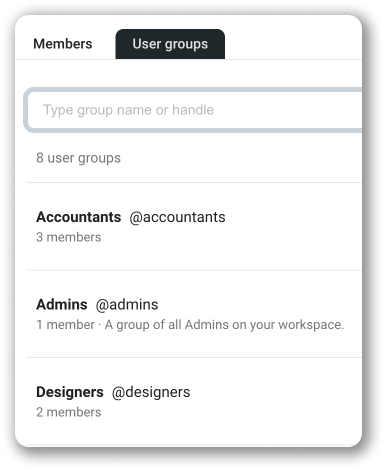
Adicionar ou remover integrantes #
- Clique em Pessoas e grupos de usuários in na barra lateral esquerda
- Clique na guia Grupos de usuários na parte superior da tela
- Clique no grupo de usuários
- Clique em Editar integrantes à direita
- Escolha se você precisa adicionar ou remover um integrantes
- Clique em Salvar para concluir o processo
Editar um grupo de usuários #
- Clique em Pessoas e grupos de usuários in na barra lateral esquerda
- Escolha o Grupos de usuários na parte superior da tela
- Clique no grupo de usuários que você deseja gerenciar
- Clique no ícone de três pontosao lado de Editar integrantes à direita
- Escolha Editar detalhes do grupo no menu suspenso
- Editar Nome, Controle, Finalidade ou Canal padrão
- Clique em Salvar para concluir o processo
Desativar um grupo de usuários #
Para desativar seu grupo de usuários:
- Clique em Pessoas e grupos de usuários in na barra lateral esquerda
- Escolha o Grupos de usuários na parte superior da tela
- Clique no grupo de usuários que você deseja gerenciar
- Clique no ícone de três pontosao lado de Editar integrantes à direita
- Clique em Desativar grupo
- Clique em Desativar para confirmar a ação
A desativação de um grupo de usuários não o remove da sua lista de grupos. Todos os integrantes permanecerão no grupo, a menos que sejam removidos. O grupo de usuários desabilitados não pode ser mencionado (com um identificador, por exemplo, @team-of-accountants).
Mostrar contas desativadas #
No Pumble, as contas de usuário desabilitadas ficam ocultas por padrão. Com esta ação, você poderá ver as contas de usuário que foram desativadas em seu espaço de trabalho. Desta forma, todas as contas de usuário (ativas e desativadas) serão exibidas na lista de Pessoas e Grupos de Usuários.
Para mostrar contas desativadas:
- Navegue até Pessoas e grupos de usuários na barra lateral esquerda
- Escolha a guia Integrantes
- Clique em Filtro no canto superior direito da página
- Marque a caixa Mostrar contas desativadas.
As contas de usuários desativadas serão exibidas na guia seus Integrantes.
Observe que essas configurações de filtro afetam apenas sua exibição de usuários e grupos de usuários.
Para parar de usar este filtro, clique no botão Restaurar ou simplesmente recarregue a página.